Introducción
Cifrar los datos confidenciales antes de transferirlos es esencial para mantener su confidencialidad, integridad y autenticidad durante la transmisión. El cifrado transforma los datos en un formato seguro que solo pueden entender las partes autorizadas con la clave de descifrado correcta. Esto evita que personas no autorizadas y piratas informáticos intercepten y descifren los datos confidenciales mientras viajan.
Además, el cifrado actúa como una capa adicional de seguridad, protegiendo información confidencial como datos personales, detalles financieros o intelpropiedad lectual contra el acceso no autorizado y el espionaje. Cuando los datos se transmiten a través de canales no seguros como Internet, el cifrado se vuelve crucial para mitigar los riesgos asociados con la intercepción y las filtraciones de datos. Para resolver esa tarea tenemos SCP.
SCP: es una utilidad en los sistemas similares a UNIX que le permite copiar archivos y directorios entre hosts locales y remotos a través de un sistema seguro. SSH protocolo.
En general, el uso de cifrado, como a través de utilidades como SCP, infunde tranquilidad tanto a los remitentes como a los destinatarios. Pueden estar seguros de que su información confidencial está protegida contra el acceso y la manipulación no autorizados. Adoptar el cifrado es una práctica fundamental para la comunicación segura de datos en el panorama informático actual.
Requisitos
- derechos de raíz;
- Debian 11 o versión superior;
- Varios conocimientos sobre el sistema operativo de trabajo;
- Conexión a Internet.
Instalación
Para la transferencia segura, pensamos que nuestro sistema de protección es más complejo y necesitamos actualizar, actualizar todos los paquetes antes de usar la utilidad:
apt update && apt upgrade -y
Después de eso, debemos verificar la lista de repositorios y los paquetes. Si está seguro de que su sistema cumple con todos los requisitos, puede omitir este paso. Sin embargo, si aún no lo ha hecho, ingrese lo siguiente CLI mando:
apt list | grep scp && scp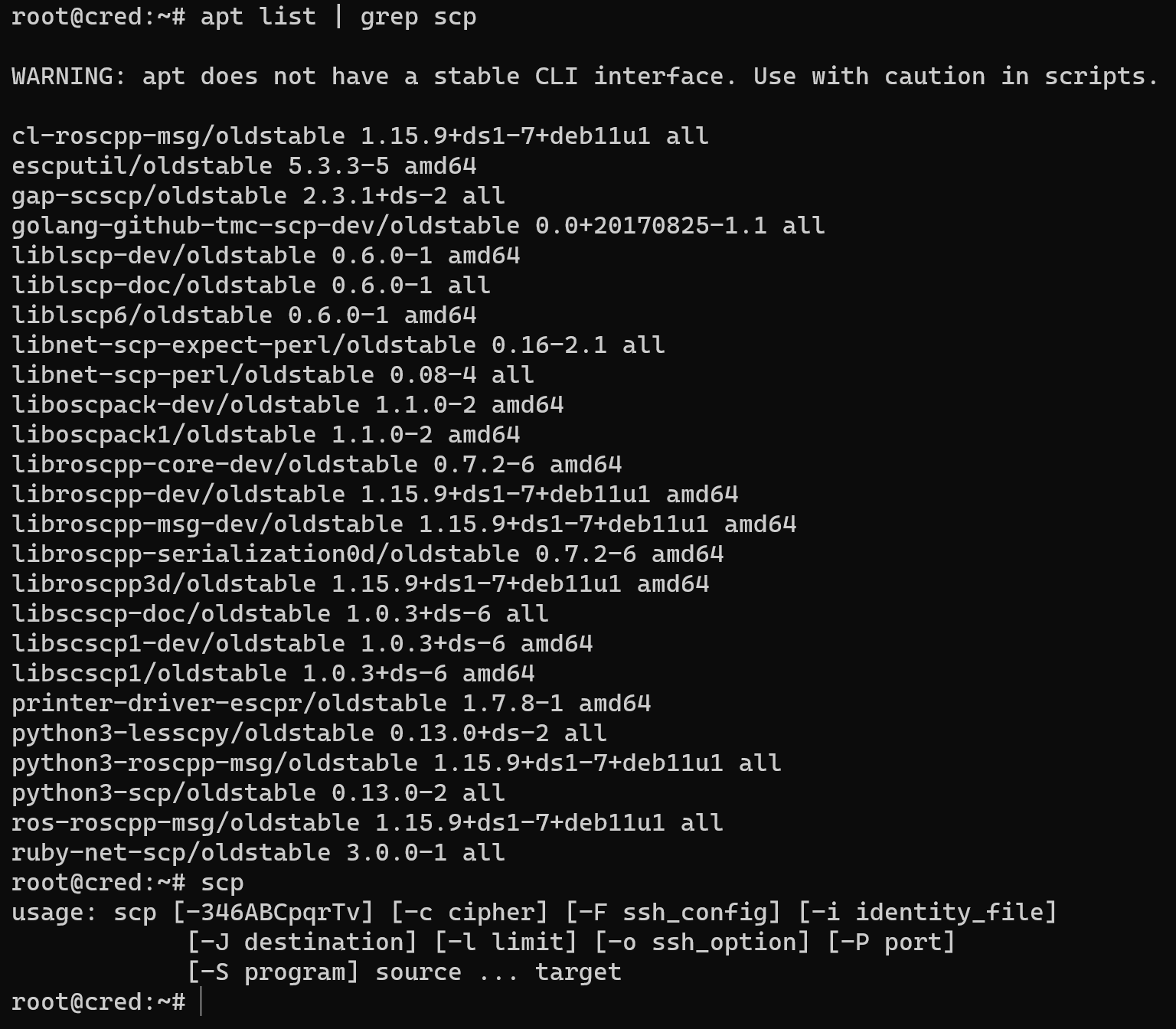
En la imagen de arriba podemos ver la cantidad de paquetes y usando el comando escrito, podemos verificar el paquete que se está instalando actualmente. Echemos un vistazo a la sintaxis de ese comando:
scp [-346ABCpqrTv] [-c cifrado] [-F ssh_config] [-i archivo_identidad] [-] destinonation] [-l límite] [-o ssh_opción] [-P puerto] [-S program] origen Destino
- [-346ABCpqrTv]: este es un conjunto de opciones para controlar el comportamiento de scp. Cada opción tiene su propio significado:
- -3: Le permite copiar archivos entre dos hosts remotos a través de un host local.
- -4: Usos de la fuerza IPv4 para la conexión.
- -6: usa a la fuerza IPv6 para la conexión.
- -A: Autenticación vía SSH agente de autenticación.
- -B: Optimiza el ancho de banda y convierte la copia en un proceso en segundo plano.
- -C: Habilita la compresión de datos durante la transmisión.
- -p: Guarda los atributos y derechos de acceso de los archivos fuente.
- -q: Modo silencioso, no muestra mensajes sobre el progreso de la copia.
- -r: copia recursiva de directorios y sus contenidos.
- -T: deshabilita la verificación de TTY para el host remoto (se usa al redirigir E/S).
- -v: Salida detallada, muestra información sobre el progreso de la copia.
- [-c cifrado]: especifica el algoritmo de cifrado que se utilizará para proteger los datos durante la transmisión. Por ejemplo, aes128-ctr o blowfish-cbc.
- [-F ssh_config]: Especifica un alternative SSH archivo de configuración donde se definen los ajustes de conexión al host remoto.
- [-i archivo_identidad]: especifica un archivo con una clave privada que se usará para la autenticación cuando se conecte a través de SSH.
- [-] destinonation: opcionalmente, especifica la ubicación donde se copiarán los archivos o directorios de origen en el host remoto. si el parameter se omite, se copiará en el directorio actual del host remoto.
- [-l limit]: Limita el ancho de banda de la conexión en Kbit/s.
- [-o ssh_option]: Le permite configurar opciones SSH .
- [-P puerto]: Especifica un alternative SSH puerto para conectarse al host remoto.
- [-S programaram]: especifica la ruta al programaram que se utilizará para realizar el cifrado, por ejemplo, ssh-program.
En lo anterior consideramos todas las opciones y parameters que obtienen utilidad en el uso. Consideremos una forma diferente de usar esa utilidad.
Archivo de transferencia habitual
La utilidad nos permite mover archivos de forma segura entre diferentes máquinas. Para eso necesitamos escribir el CLI mando:
scp /etc/apple.txt root@78.140.240.178:/etc/
Ingresa tus credenciales en el formulario usuario, IP, contraseña y acepta con connect. ¡Buen trabajo! Ahora podemos encontrar que en la máquina de destino el mismo archivo a través del siguiente comando:
cd /etc && ls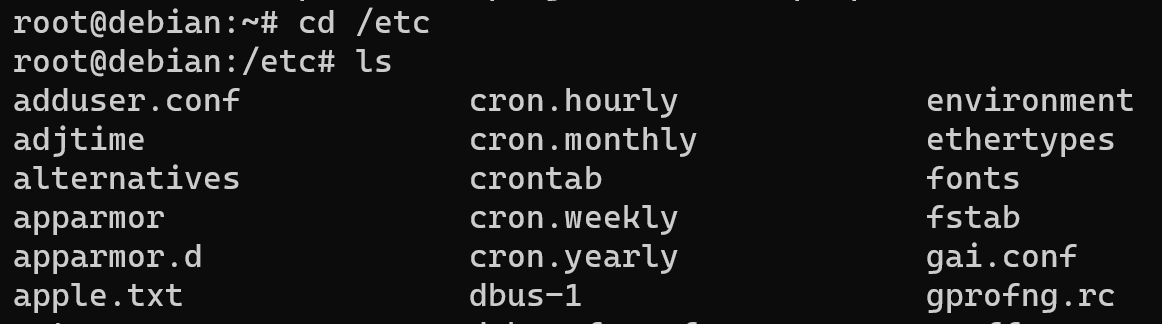
En la primera columna, apple.txt se transfirió con éxito entre dos sistemas a través de ssh! Si desea enviar una carpeta o directorio completo, use las opciones -r, echemos un vistazo al ejemplo de eso:
scp -r -C -4 /etc/network root@78.140.240.178:/dump 
La característica de ese programaram se puede utilizar con fines de copia de seguridad, la transferencia comienza con un archivo simple y finaliza la ISO de todo el disco y el sistema. Fortunately, Linux El sistema tiene configuraciones en el archivo de configuración. que transferencia sin ningún problema. También podemos usar la conexión inversa y transferir archivos de una máquina remota a una local, simplemente cámbielos. Considere diferentes formas de transferir a continuación.
Copia de seguridad del archivo
Con SCP podemos crear un archivo de todo el disco, la base de datos del sistema y otras cosas que pueden contener una cantidad de datos. Eche un vistazo al paquete de tar y scp, ¿cómo transferir este tipo de datos? Muchas empresas adicionales utilizan un puerto no estándar para SSH conexión, cambiemos el puerto de la máquina de destino a 2222 y consideremos cómo comunicarnos en esas situaciones. Escriba los comandos a continuación:
tar -cvzf dump.tar.gz / && ls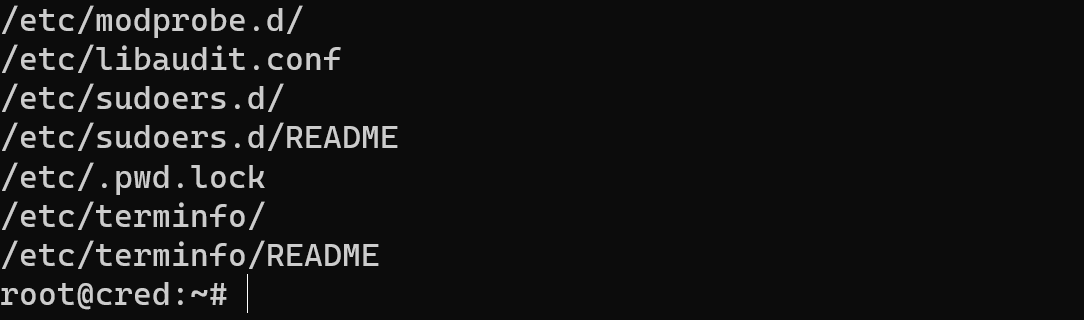
Asegúrese de que el archivo se archive y escriba este comando a continuación:
scp -4 -C -v -P 2222 dump.tar.gz root@78.140.240.178:/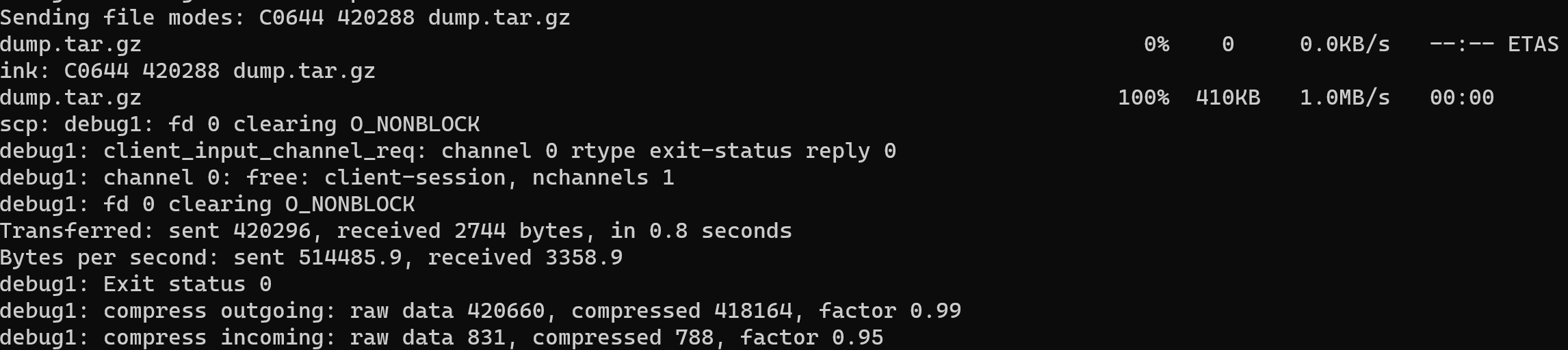
Ahora, necesitamos descomprimir la carpeta y usarla para nuestros propósitos mediante el siguiente comando:
mkdir dump && tar -xvf dump.tar.gz -C /dumpCreamos carpeta y extraemos todo el contenido de la carpeta:
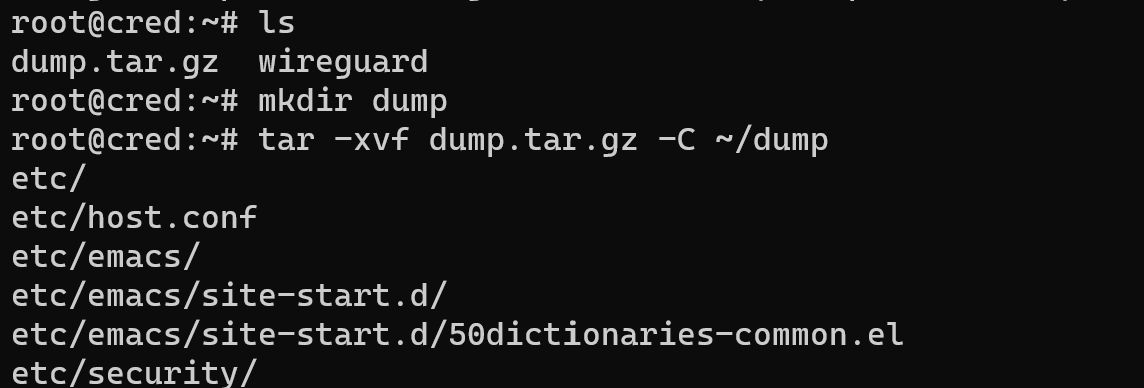
Transferir imagen dd de disco
Asegúrese de tener permisos suficientes para acceder al archivo de imagen de origen y escribir en el destino.natdirectorio de iones. Además, tenga en cuenta que la transferencia de archivos de imagen DD de gran tamaño puede llevar algún tiempo, según su conexión de red y el tamaño de la imagen. Antes de crear una imagen ISO de todo el sistema, debe descubrir su pa de almacenamientorameters a través del siguiente comando:
lsblk
En nuestro caso podemos ver una unidad física y dos lógicas space para nuestra manipulación que usamos para crear una imagen ISO:
dd if=/dev/vda1 of=dump.iso bs=4M status=progress
Después de la creación exitosa del archivo de imagen, podemos transferirlo de la manera anterior:
scp -4 -C -v -P 2222 /dump.iso root@78.140.240.178:/tmp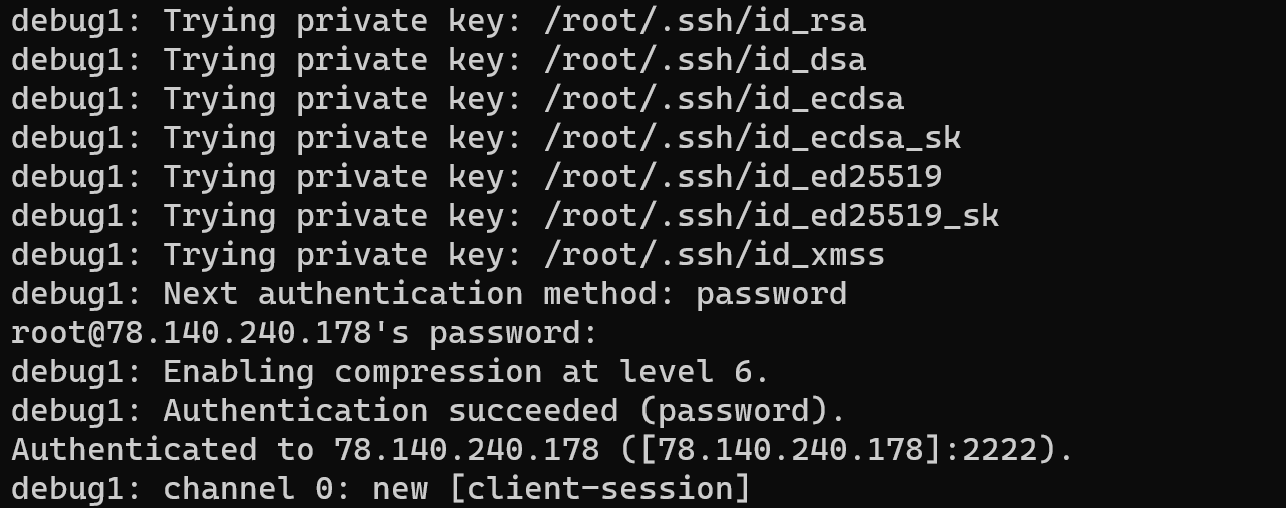
Conclusión
En conclusión, el cifrado de datos confidenciales durante la transmisión es paramcontar para la seguridad de los datos. SCP, una utilidad disponible en sistemas similares a UNIX, juega un papel crucial para facilitar las transferencias seguras de archivos y directorios entre hosts locales y remotos utilizando el SSH protocolo. El cifrado a través de herramientas como SCP infunde confianza tanto en los remitentes como en los destinatarios, lo que garantiza que la información confidencial esté protegida contra el acceso y la manipulación no autorizados. Adoptar el cifrado no es solo una mejor práctica, sino un componente esencial de la comunicación segura de datos en el panorama informático actual.



